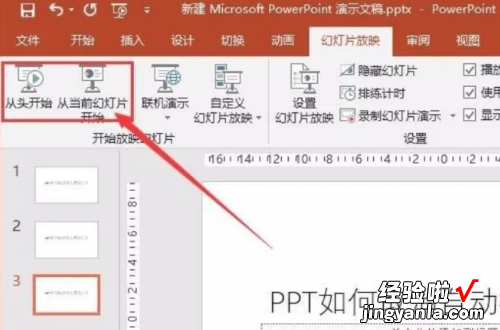经验直达:
- 幻灯片自动播放怎么关闭
- 怎么关闭ppt自动播放功能
- ppt自动放映在哪里关闭
一、幻灯片自动播放怎么关闭
如果想关闭PPT中幻灯片自动播放的话 , 可以按照以下方法操作:
工具/原料:联想拯救者Y700,Windows7,PPT2016.
1,打开ppt文件 , 找到上方菜单栏的切换按钮 , 进行点击;
【怎么关闭ppt自动播放功能 幻灯片自动播放怎么关闭】
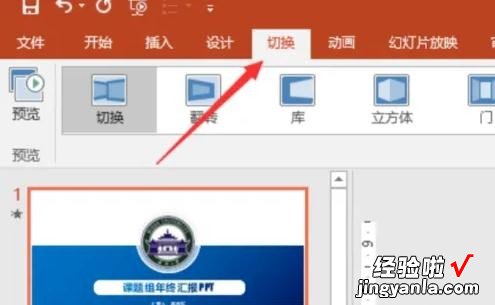
2,在切换选项界面中找到换片方式选项,勾选“单击鼠标时”选项 , 对每个幻灯片都按照这个方式设置一遍;
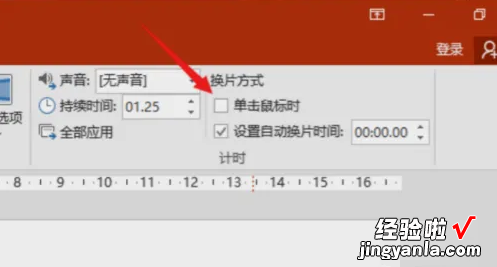
3,在上方菜单栏中找到“幻灯片放映”选项,进行点击;
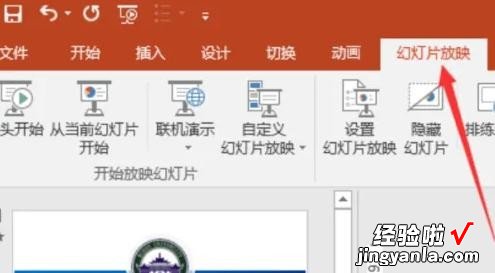
4,在幻灯片放映的选项卡界面找到“设置幻灯片放映”图标,进行点击;
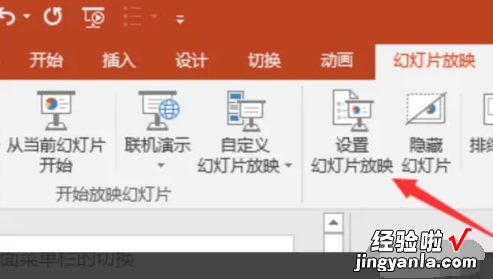
5,在出现的设置放映方式界面中找到换片方式,勾选“手动”选项,点击确认,完成设置就能取消ppt自动播放了 。
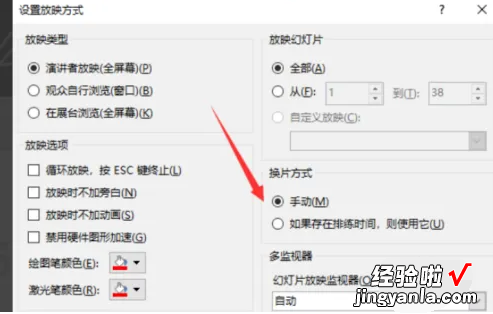
二、怎么关闭ppt自动播放功能
相信很多小伙伴都知道ppt有一个自动播放功能,会自动播放,但是很多小伙伴不想让ppt自动播放 , 这个应该怎么操作呢?其实只要进行关闭就可以了,具体的图文教程就在下面啦 。
具体方法如下:
1、你在菜单栏选项卡里点击“幻灯片放映”;
2、再下拉菜单里点选“设置放映方式”;
3、然后在打开的对话框的右边第二个选项“换片方式”下,点击“手动”;
4、最后点击确定就可以了;
5、再不行,你就选“幻灯片放映”---幻灯片切换;
6、勾选"单击鼠标时"复选框;
7、点击“应用于所有幻灯片”即可 。
好了,只要按照上述方法进行设置之后,就可以把ppt自动播放功能关闭啦,是不是很简单啊 , 快来一起试试吧 。
三、ppt自动放映在哪里关闭
ppt自动放映的关闭方法如下:
工具:联想拯救者Y700、Windows7、PPT2019.
1、在建立PPT幻灯片后,双击幻灯片图标到幻灯片接口中 。
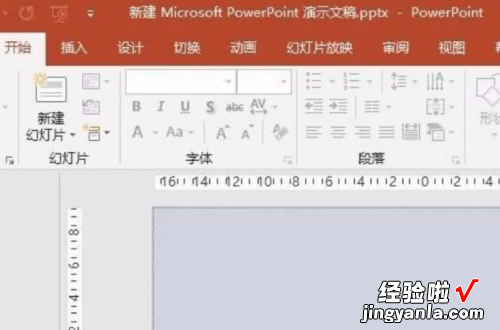
2、单击PPT主机的空白位置添加,输入您需要的内容 。
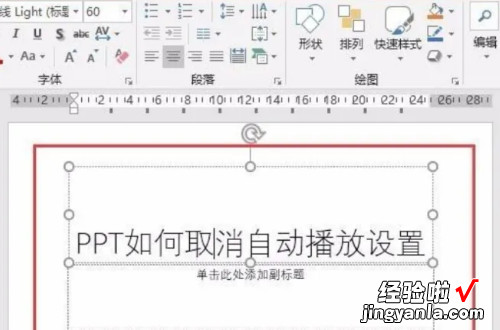
3、第一个幻灯片建立后 , 下一个幻灯片将继续填充第二个或其他页面的内容 。
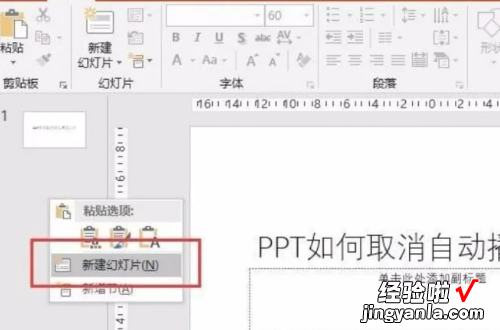
4、幻灯片制作完成后,单击界面顶部的“切换”功能按钮 。
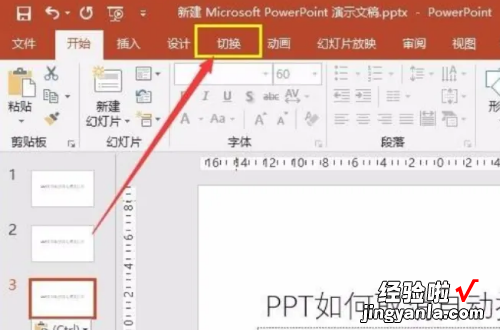
5、您可以在交换功能界面结束时看到“设置自动切换时间”选项 。
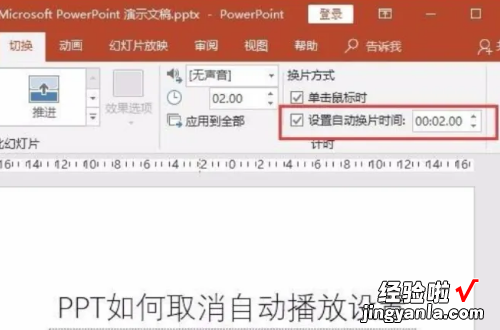
6、取消“设置自动切换时间”并检查“单击鼠标时”,可以取消PPT自动播放设置 。
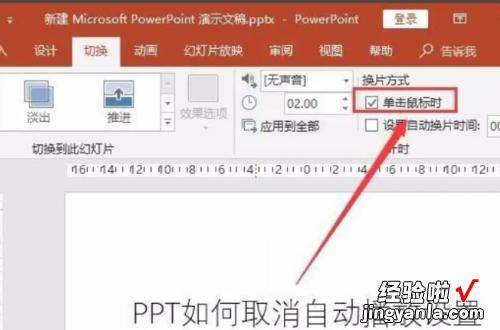
7、最后单击“幻灯片放映”以手动控制幻灯片的播放 。